
いい音で投稿しよう!自宅録音のクオリティを上げるコツ-音声編集編-
ひあひあ~!
「声で”好き”を発信したい人」のための音声投稿サイト、HEAR(ヒアー)公式です。
音質、気になってませんか?
HEAR公式noteではこれまで、HEARはじめてガイドやネタ探しのコツ、BGMの探し方などなど、初心者さん向けのお役立ち記事を書いてきました。
ですが、コンテンツ制作や投稿にある程度慣れてくると、
今度は録音した声の音質が気になる……なんてことはありませんか?
今回はそんな人に向けて、録音後の音声編集のテクニックを詳しくご紹介します!
☆宅録環境の整え方や録音時のコツなどについては、
ぜひ【録音環境編】【録音ソフト編】も参考にしてみてくださいね。
音声編集の順序

ラジオ配信・ボイスドラマ・シチュエーションボイス・歌ってみたなどなど。
声で発信しているみなさんは、SEを入れたりBGMを合わせたりといろいろ工夫を凝らしていますよね。
実はその音声編集も、正しい順序でおこなっていくことでより良い音にすることができちゃうんです。
ざっくり分けるとこんな感じ。この後ひとつひとつ解説していきます!
①さまざまなノイズを除去
②音量や質感を整えて統一感をもたせる
③演出
④仕上げ・書き出し
⑤投稿
これらの作業にはDAWの機能や外部プラグインを用います。
この記事では有料プラグイン「iZotope RX9」や「Fabfilter」のスクリーンショット、またフリーソフトAudacityに搭載されている機能を例に出しながら紹介していきますね。
もちろんソフトやプラグインによって使い勝手や使える機能には差がありますが、それでも音を良くするためにやっていくことの本質は同じです。
みなさんもぜひご自身のソフトを立ち上げ、照らし合わせたり調べたりしながら読んでもらえればと思います!
下ごしらえ

まず、声の背後で断続的に鳴っているノイズを除去し、単発のノイズも削り、レベルも音質も異なる素材の質感を整えて統一感をもたせていく作業をおこないます。
音源の切り貼りの前に一括でノイズ除去や整音をするのは、まず最初に声のみのきれいなトラックを用意し、そのうえで使える箇所を判断していくためです。
宅録の場合はどうしても少なからず余計な音が入ってしまっているもの。
効率を上げるためにも、早く細かい演出に進みたい気持ちはぐっと抑え、まずは個々の音素材を整えるところから手をつけていきましょう。
気をつけるべきノイズは、バックグラウンドノイズ・低域ノイズ・歯擦音・マイクの吹かれ・口の中の音など。
そのほかに、マイクと音源の距離の差・トラック内の音量差・聴覚的な音量差などにも注意しながら音を扱っていく必要があります。
整音は大まかに以下の順番で処理し、許容可能なところで止めるのがおすすめ。
あまりプラグインやイコライザーを重ねがけしすぎるとキンキンした嫌な音になってしまうため、やりすぎることのないようよくよく聴きながら進めてくださいね。
①バックグラウンドノイズ
いちばん最初に、声の背後で断続的に鳴ってしまっている音を除去します。
宅録の場合はサーッというホワイトノイズが多めだと思いますが、録音ソフト編でもお話しした【S/N比】の高い音を録ることができていれば、これは比較的ラクにきれいに取り除くことができます。
RX9「Voice De-Noise」や、Audacityの「ノイズの除去」を用います。
これらのプラグインはとても便利な一方で、あまりかけすぎると声の一部まで削って変質させてしまうもの。しっかり聴きながら加減を見定め(聴き定め?)ていきましょう!

②低周波数
次に、人間の耳にはほとんど聞こえていない低い音をカットしていきます。
聴覚の限界よりも高い音が超音波と呼ばれる一方、逆に聴覚の限界よりも低い音のことを低周波数といいます。
ここの帯域にはほとんど“ことばの情報”が含まれず、低周波数だけ聞いてもなにをしゃべっているのかは判別することができません。ぼん、ぼん、という打撃音のようなものしか聞こえないんです!
この超低域の音を活用することができるのは、映画館やクラブミュージックなど、大きくて解像度の高いスピーカーで聴くときだけと考えて構いません。
【ローカットフィルター】を通して聴いてみて、ことばを知覚できない帯域はカットしてしまうのが賢明です。
Fabfilter「Pro-Q2」内のローカット、Audacityの「ハイパスフィルター」などで低域のみを指定しカットすることができます。
声が低い人の場合は低域にもがっつり食い込んでいることがあるため、各自しっかり耳を使い、何Hz以下を削るか調整してみてくださいね。

③イコライザー
あなたの声の魅力、もっと生かしていきたいですよね!
低音ボイスが売りなら低域を少し持ち上げたり、ハスキーボイスが売りなら中域を強調してみたり。キンキン響くのが気になる場合は高域を少し削ってみたり。
そのほんのちょっとの味つけで、素材の良さをもっと引き出すことができちゃうんです!
これには各種【イコライザー】を用います。
やりすぎると声が変わりすぎてしまうため、いろいろ試していい塩梅を探り、どんなバランスにしていきたいか聴き比べてみてください。

④歯擦音
歯擦音(しさつおん)とは、サシスセソを発音した時に出る鋭い息の音のこと。
普段おしゃべりしている分にはあまり気にならないものの、いざそれを録音してみると案外目立ち、非常に耳障りになってきてしまうんです……。
ですがそこに【ディエッサー】という機能を使えば、歯擦音が不快に感じられるレベルにまで上がった際、ピンポイントで抑えて聴きやすくしてくれます。
Audacityには残念ながら機能が搭載されていませんが、ネット上で無料のプラグインを入手して使うことができるようです。

⑤クリックノイズ
パピプペポなどの破裂音(ポップノイズ)や口の中のノイズ(リップノイズ)など、瞬間的に鳴るクリックノイズを削っていくことも大切です。
RX9の「De-click」や、Audacity「クリックノイズの除去」を用います。
これもかけすぎると元の音を壊して硬質な音にしてしまうため、やりすぎないレベルで調整してください。
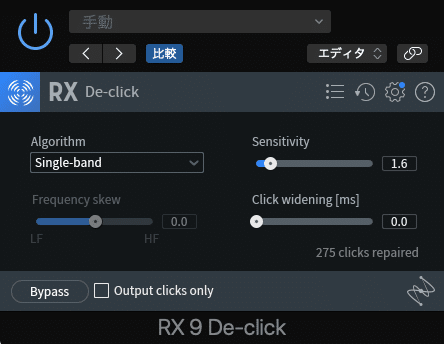
プラグイン紹介はあくまで一例ですので、お持ちのDAWで使える同様の機能を調べて実践してみてもらうのがいいと思います。
Youtubeなどでプラグイン名を検索すると動画がたくさん出てくるため、様々なテクニックを参考に手を動かして試し、自分の声をさまざま聴き比べて勘をつかむのがおすすめです!
演出

音の下ごしらえが終わったら、次はいよいよ演出に入っていきます。
①素材の切り貼り
②音量をそろえる
③BGM決め
④SE差し込み
の順に進めていくのがやりやすいです。
①素材の切り貼り
特にラジオ配信の場合など、ひとつのトラックで長めのテイクを録音しているのではないでしょうか。
スムーズにしゃべっているつもりでも、言い淀んでしまったり、言い間違えてしまったり。どうしてもカットしたい!と思う箇所もありますよね。
それこそが臨場感を生むという側面もありますが、言いたい・伝えたいことを明確にするため、息継ぎや言い淀みを消したり間合いを調節したりするのもまた演出の一種であるとHEARさんは考えます。

そしてそんなふうに切り貼りをする際、絶対にやってほしいことがあるんです。
それはリージョンを切った端っこに【フェード】をごく短くかけること!
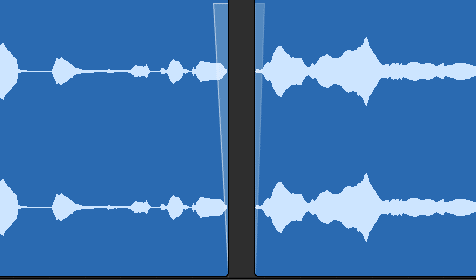
ただ切るだけだと、プツッという音が入ってしまうことがあります。
うまく波形の途切れた無音の箇所を選んで切ることができれば問題ないのですが、なかなかそううまくはいかないことも……。
そんな時でもフェードの機能を用いれば、音をプツッと途切れさせず、ふんわりと終わらせたり始めたりすることができるんです。
あまり長くかけすぎるとフェードイン・フェードアウトのようになってしまうため、聴覚ではインやアウトを知覚できないくらいのごくごく短い幅でかけてくださいね。
②音量をそろえる
ひとつのオーディオデータの中でレベルの差が激しい場合、必要に応じて音量をならす必要が出てきます。
これには一括で【コンプレッサー】をかけてしまうのが便利ではあるのですが、叫ぶ場面などアタックの強い音をしっかり聴かせたい場合は、一音単位で細かく音作りするのが重要になってくることも。

レベルメーターを見るより、耳で聴いた音量感を頼りに進めることが大切です。
まずはすべての音がフラットな状態に聞こえるよう整え、そこから距離感や音の大きさを演出していくのがセオリー。
【オートメーション】機能を使えば、目と耳で直感的に音量を微調整していくことができます。

③他の音と合わせる
ようやくのお楽しみ、BGMやSEを入れていく作業です!
ここで注意しておきたいのが、同時に鳴る音を増やせば増やすほど音量が上がっていくこと。1人のささやき声が100人分合わされば爆音になるのと同じです。
録音ソフト編でも書いたのですが、最終的な作品の音量は一瞬でも0dBを超えないようにしなければいけません。つまり、音を足すのであれば、そこの音量バランスの調整は必須ということ。
最後にやろうとすると大変なので、下ごしらえの段階から音量に気をつけておくのが良いでしょう。
・声は-5dBくらい
・BGMは-24dB〜-10dBくらい
・SEは-15dB〜-5dBくらい
でざっくり調整しておけば、まず0dBを超える事態にはならないはずです!
そしてここでBGMを選ぶ際の注意点。
フルートやオーボエなどの木管楽器・サックスやトランペットなどの金管楽器は人間の声の周波数帯とかぶることが多く、声が聞き取りづらくなってしまう場合があります。もしこれらの楽器を含む曲を使いたい際は、通常よりもボリュームを抑えて入れるのがいいかもしれません。
人間の耳は案外鈍いため、同じ帯域に複数の音がかぶっていると個々の音を識別しづらいんです。
ここの対応は音によってさまざま。経験と耳が試されます。
SEも、声を邪魔していると感じられるときはボリュームを抑えめに。
また、急に一瞬だけ効果音を聞いても、それがなんの音かを瞬時に理解するのはなかなかに困難です。ひとつの音を提示したら、それを聴いた人がしっかり理解できるだけの間をもたせることを忘れずに!
仕上げ

音の下ごしらえと演出を終え、これでいよいよ投稿音源ができあがった…!と、投稿への期待に満ちあふれているはず。
ですが、インターネット上に音源を投稿したいと思ったとき、決して避けて通ることのできない【ラウドネスノーマライゼーション】というものが存在するんです。
これは簡単に説明すると、テレビやネット上で音源を再生する際、どの音源を聞いても音量が一定になるよう自動的に調整されているということ。
コンテンツごとの音量のばらつきを防ぎ、視聴者の耳や心理に負担をかけないことを目的とし導入された基準です。
単位はdBではなく、LUFS/LKFS。
テレビでのラウドネス基準は-24LUFS/LKFS、YouTubeなら-13LUFS/LKFSとなっています。
この基準を超えた部分は自動的に音量が下げられてしまい、意図しない音量バランスになってしまったり、音質が悪化して音が歪んでしまったり。
そのため音源をアップロードする前に、自分でこの基準値を超えないよう調整しておく必要があります。
そしてこの値、音源のどこか一箇所のみを拾うものではありません。
YouTubeに30分間の音源を上げるとするならば、その30分間の音量の「平均値」を-13LUFS/LKFS以下にしておかなければならないんです。
トラック内の音量差をできるだけなくしておきたい理由はここにも絡んできます。
では逆に、この基準値よりも小さい音量の音源をアップロードした場合はどうなるでしょうか。
実は、基準値に合わせて音量が持ち上げられることはなく、これは小さいままアップロードされてしまうんです!
音が小さい動画はそれだけで視聴者の視聴意欲を削ぎ、離脱につながりやすくなると言われています。視聴数ダウンを招いてしまうかも……。
つまり、ラウドネス基準値を超えないようにしておくのみならず、なるべく基準値ぎりぎりになるよう調整する必要があるということなんです。
HEARやYouTubeに音源をアップロードする前に、自分で-13LUFS/LKFS以下ぎりぎりを狙って仕上げておきましょう。
Logic Proには【ラウドネスメーター】が内蔵されており、トラックのラウドネス値を測定することができます。
フリーのプラグインとして「Youlean Loudness Meter2」というものもあるので、お持ちのDAWにラウドネスメーターが搭載されていない場合はぜひ使ってみてくださいね。
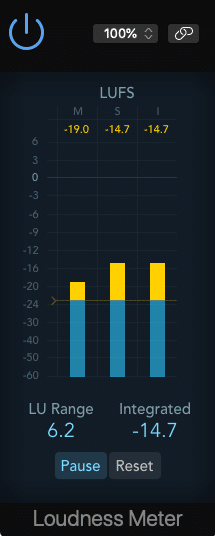
もし音源の測定値が基準値よりも小さければ、【コンプレッサー】や【リミッター】を使って音圧を上げていきましょう。
ラウドネス値をクリアしたらもうゴール目前。
音源を書き出し、キャプションを考え、いよいよ投稿です。お疲れさまでした…!
まとめ

自宅録音のクオリティを上げるコツ、今回は「音声編集編」でした。
録音した素材の下ごしらえにも順序があること、演出はその後におこなうこと。
アップロードする前にさらなる調整が必要になってくること。
経験を積めば積むほど耳も勘も鍛えられ、きっといい音を作り上げるコツもつかんでいくことができるはずです。
音声作品は、耳からの情報のみだからこそ、その中でできうる限りを尽くして伝えることにおもしろさがあるとHEARさんはずっとずっと思っています。
録音環境編や録音ソフト編と合わせて、いい音での投稿を楽しんでいってもらえたらなによりうれしいです。
あなたのHEARライフがさらに充実したものになりますように!
--------
noteで書いてほしいお題を募集!
HEARのnoteで詳しく説明してほしいこと、noteで書いてほしいことがあれば、マシュマロから投稿してください!
すぐに記事としてアップできるかはまだわかりませんが、どんなことでも大丈夫なので気軽に送ってくださいね~!
